Microsoft Excel シートを操作しているときに、テキストから最初の数文字、最後の数文字、またはその両方を削除する必要がある場合があります。テキスト列から最初の数文字を削除すると、タイトル (Dr.、Lt. など) を削除する必要がある場合に便利です。同様に、名前の後の電話番号を削除するときに、最後の数文字を削除すると便利な場合があります。この記事ではスペースも文字としてカウントします。
Excel の特定の文字の前後のテキストを削除する
この投稿では、Microsoft Excel のテキストから最初または最後の数文字、または特定の位置の文字を削除する方法を説明します。次のトピックについて説明します。
- テキスト列から最初の数文字を削除します
- テキスト列から最後の数文字を削除します
- テキスト列から最初の数文字と最後の数文字の両方を削除します。
テキスト列から最初の数文字を削除します
テキスト列から最初の数文字を削除する構文は次のとおりです。
=RIGHT(<First cell with full text>, LEN(<First cell with full text>)-<Number of characters to be removed>)
どこ<First cell with full text>全文が含まれる列の最初のセルのセル位置です。<Number of characters to be removed>は、テキストの左側から削除する文字数です。
例えば。セル A3 から A7 までの全文が含まれる列があり、列 C の最初の 2 文字を削除した後のテキストが必要な場合、式は次のようになります。
=RIGHT(A3, LEN(A3)-2)
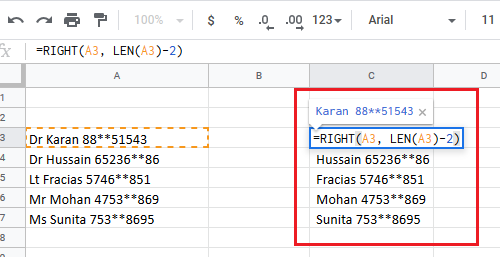
この数式をセル C3 に書き込みます。 Enter キーを押すと、セル C3 の最初の 2 文字を除いて、セル A3 のテキストが表示されます。セル C3 の外側の任意の場所をクリックしてからセル C3 に戻り、[塗りつぶし] オプションを強調表示します。次に、数式をセル C7 にドラッグします。これにより、A 列の最初のテキストに対して、C 列の最初の 2 文字を除いたテキストが得られます。
修理: Excelで数式が自動計算されない。
テキスト列から最後の数文字を削除します
テキスト列から最後の数文字を削除する構文は次のとおりです。
=LEFT(<First cell with full text>, LEN(<First cell with full text>)-<Number of characters to be removed>)
この式では、<First cell with full text>フルテキストが含まれる列の最初のセルのセル位置です。<Number of characters to be removed>は、テキストの右側から削除する文字数です。
例えば。セル A3 から A7 までの全文を含む列があり、列 D の最後の 9 文字を削除した後のテキストが必要な場合を考えてみましょう。式は次のようになります。
=LEFT(A3, LEN(A3)-9)
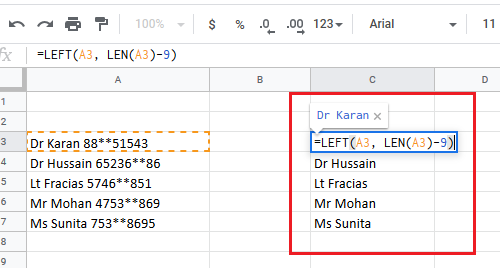
次に、この数式をセル D3 に書き込みます。 Enter キーを押すと、セル D3 の最後の 9 文字を除いて、セル A3 のテキストが表示されます。セル D3 の外側の任意の場所をクリックしてからセル D3 に戻り、[塗りつぶし] オプションを強調表示します。次に、数式をセル D7 にドラッグします。これにより、A 列の最初のテキストに対して、D 列の最後の 9 文字を除いたテキストが得られます。
テキスト列から最初の数文字と最後の数文字の両方を削除します
テキスト列から最初の数文字と最後の数文字の両方を削除する場合、数式の構文は次のようになります。
=MID(<First cell with full text>,<Number of characters to be removed from the left side plus one>,LEN(<First cell with full text>)-<Total number of characters you intend to remove>)
例えば。セル A3 から A7 までの列 A に全文が含まれる列があり、セル E3 から E7 までの列 E に最初の 2 文字と最後の 9 文字を除いたテキストが必要な場合、式は次のようになります。
=MID(A3,3,LEN(A3)-11)
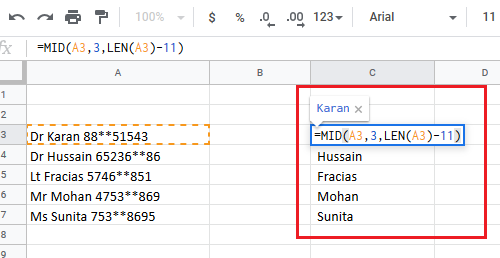
この数式をセル E3 に書き込みます。 Enter キーを押すと、セル E3 の最初の 2 文字と最後の 9 文字を除いて、セル A3 のテキストが表示されます。セル E3 の外側の任意の場所をクリックしてからセル E3 に戻り、[塗りつぶし] オプションを強調表示します。次に、数式をセル E7 にドラッグします。これにより、列 A の最初のテキストから列 E の最初の 2 文字と最後の 9 文字を除いたテキストが得られます。
この投稿が、Microsoft Excel のテキストから最初または最後の数文字、または特定の位置の文字を削除するのに役立つことを願っています。






